Vivoスマートフォンエクスペリエンスを向上させるための25の重要な設定
公開: 2025-09-24Vivoは、予算からプレミアム、さらには折りたたみ可能なスマートフォンまで、幅広い製品のおかげで、インドでナンバーワンのベストセラースマートフォンブランドです。ただし、Vivoスマートフォンを使用することの大きな欠点はOSです。
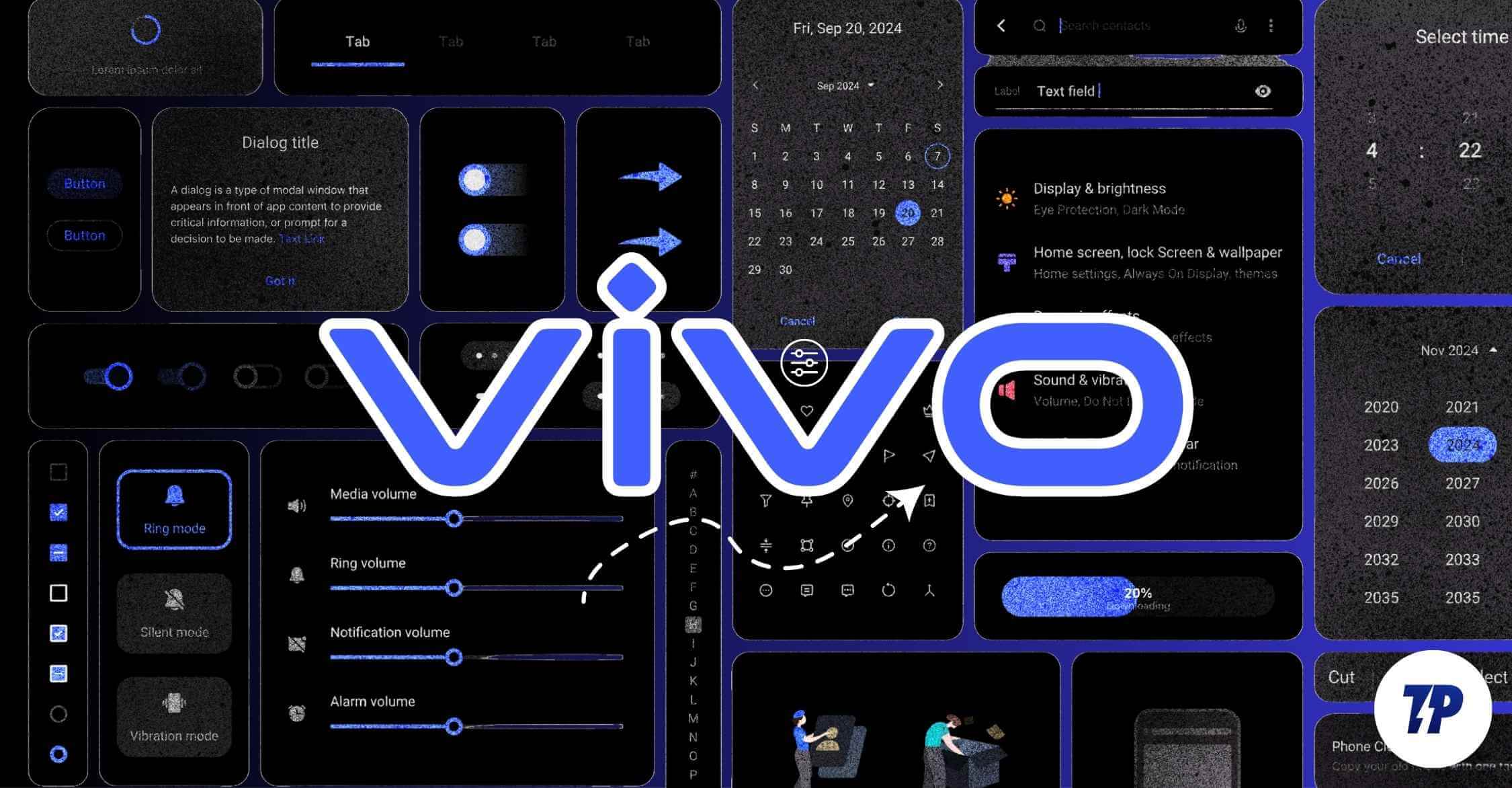
インドのVivoスマートフォンには、最近のOSが付属しているグローバルバリアントとは異なるFuntouch OSが付属しています(最近の報告によると、VivoはインドにOrigin OSをもたらすと言われています)。最適化に関するいくつかの問題とは別に、Vivoスマートフォンのもう1つの大きなマイナス面は、最もプレミアム携帯電話にも表示される不要な広告と通知です。
幸いなことに、これらの広告の90パーセントと、設定のこれらの単純な変更で不要な通知の90パーセントを取り除き、Vivoスマートフォンの使用経験を真に強化することができます。これは、新しいまたは古いVivoスマートフォンで変更する必要がある25の設定です。
目次
25設定すべてのvivoスマートフォンユーザーは今日変更するはずです
広告と不要なポップアップを取り除きます
広告と不要なポップアップがあなたの悪いスマートフォン体験の主な理由であり、さらに懸念事項は、vivoだけでなく、多くのブランドが暗いパターンを使用しているということです(企業は幅広い設計と心理的要因で特定の設定を有効または無効にすることを保証します)。
スマートフォンのセットアップ中にいくつかの設定を無効にすることで、広告の大部分を取り除くことができます。また、セットアップ後もオフにすることもできます。
新しいスマートフォンのセットアップ中にオフにする必要がある設定は次のとおりです
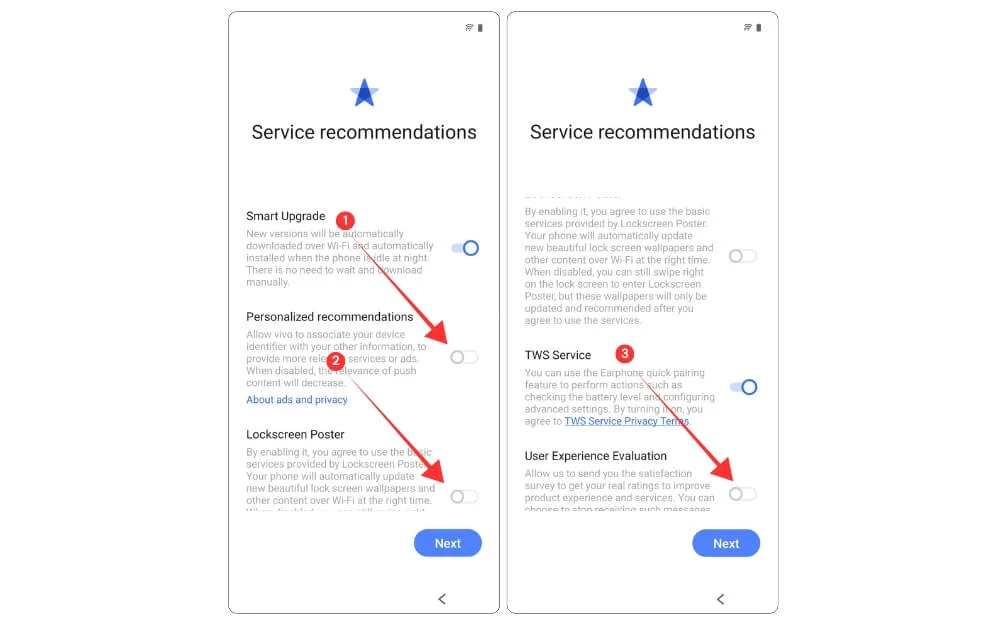
- [サービスの推奨事項]ページで、次のオプションを無効にします。パーソナライズされた推奨事項、ロック画面ポスター、ユーザーエクスペリエンス評価。
すでにセットアップしていてスマートフォンを使用している場合は、以下に無効にする必要がある設定を示します。
VivoスマートフォンでApp Store通知を無効にします
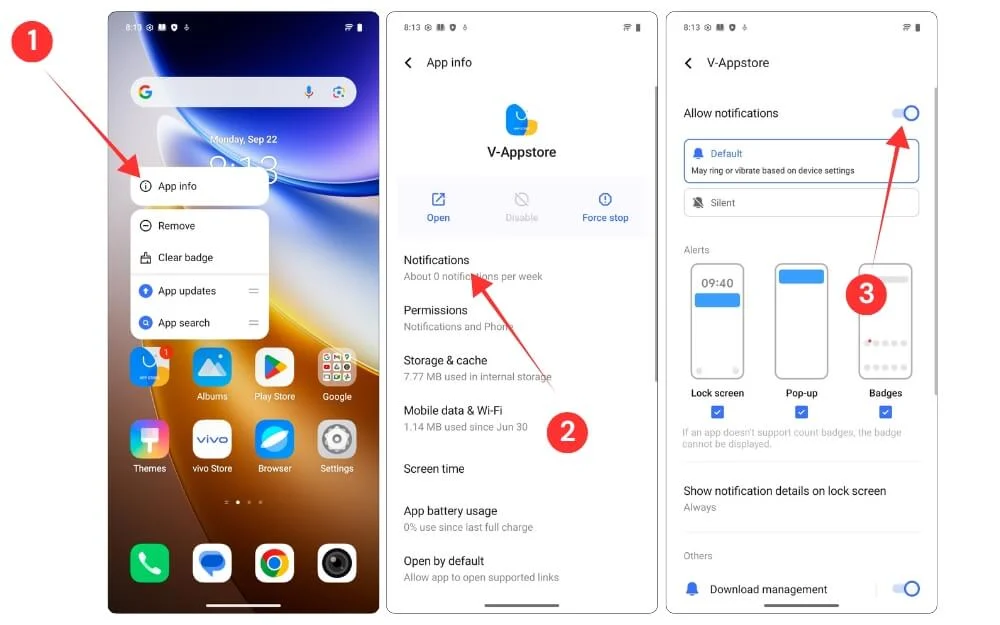
- App Storeアプリを見つけて、ロングプレスを使用してアプリ情報をクリックし、次に通知をクリックしてから、アプリの通知を完全にオフにします
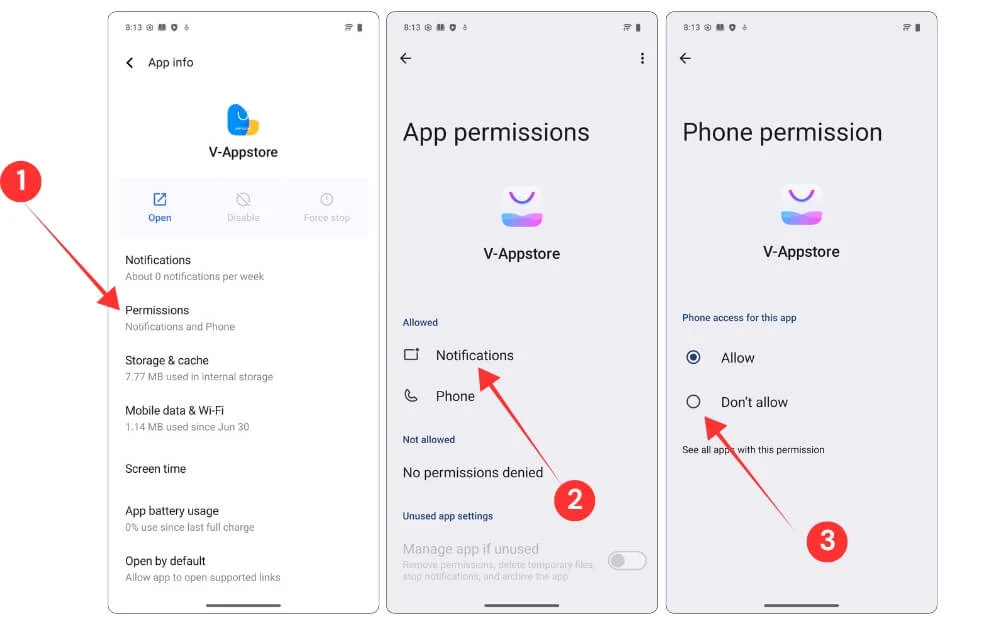
- 次に、Vivo App Store情報で、アクセス許可をタップし、通知を選択し、通知をオフにします。次に、電話アプリをタップして、アプリストアの電話許可をオフにします。
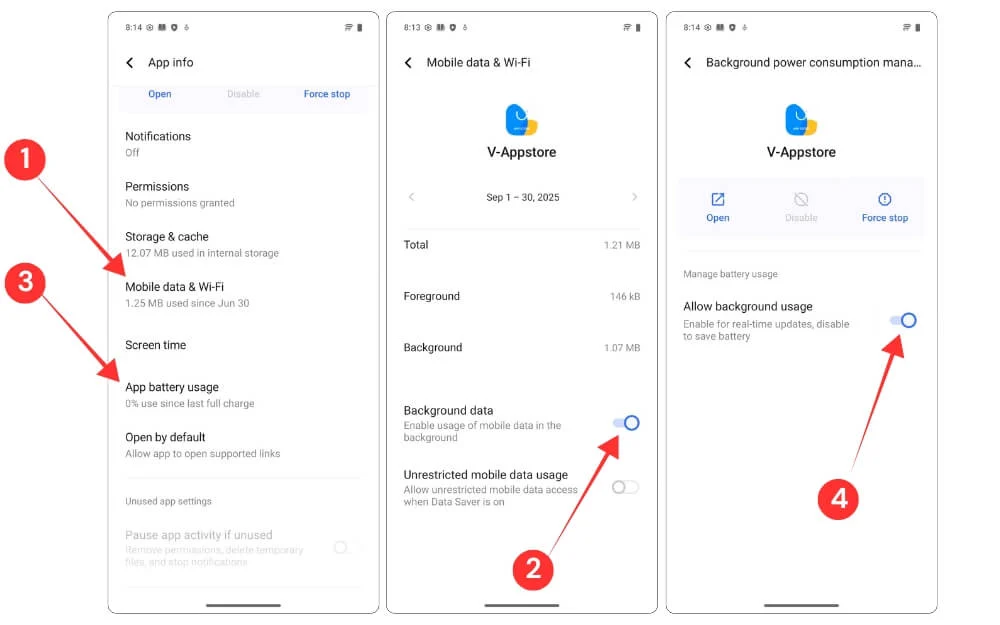
- 次に、ロック画面のポスターを無効にして、ロック画面で不要な広告を停止します。それを行うには、ホーム画面に移動し、画面と壁紙の設定をロックし、ロック画面ポスターをタップしてから、ロック画面ポスター設定をオフにします。
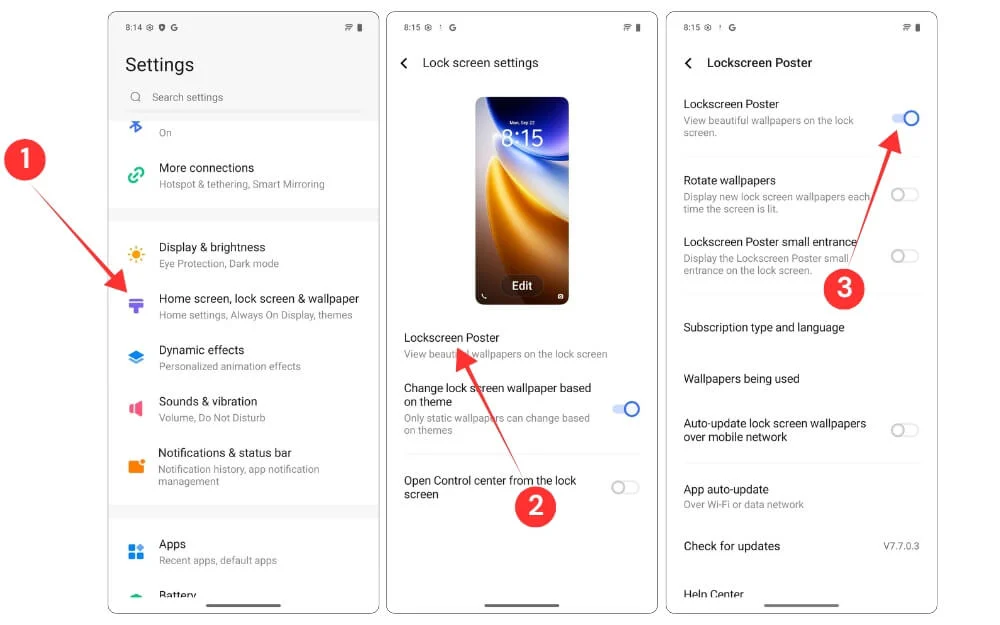
- 次に、スマートフォンでヒントアプリを見つけて、ロングプレスを見つけます。次に、アプリ情報をタップします。その後、アプリ情報画面で、通知をタップし、TIPSアプリへの通知アクセスをオフにします。
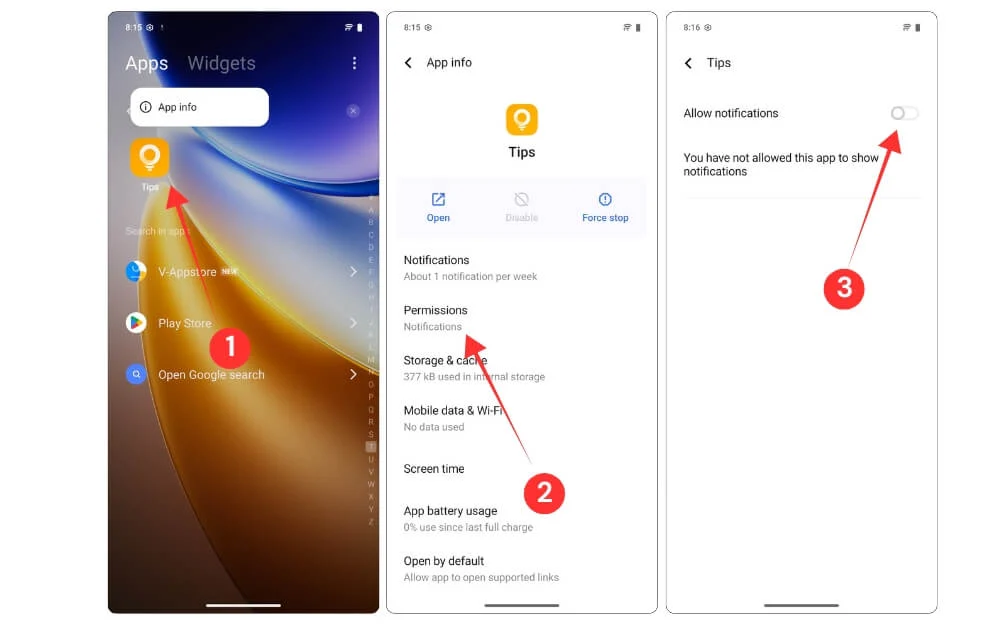
プライベートDNSを使用します
システム広告だけでなく、アプリ内やWebサイトでも迷惑になる可能性があります。幸いなことに、インストールと拡張機能がなければ、プライベートDNSを使用してスマートフォンの広告を簡単に取り除くことができます。
VivoスマートフォンにプライベートDNSをセットアップし、広告を取り除く方法は次のとおりです。
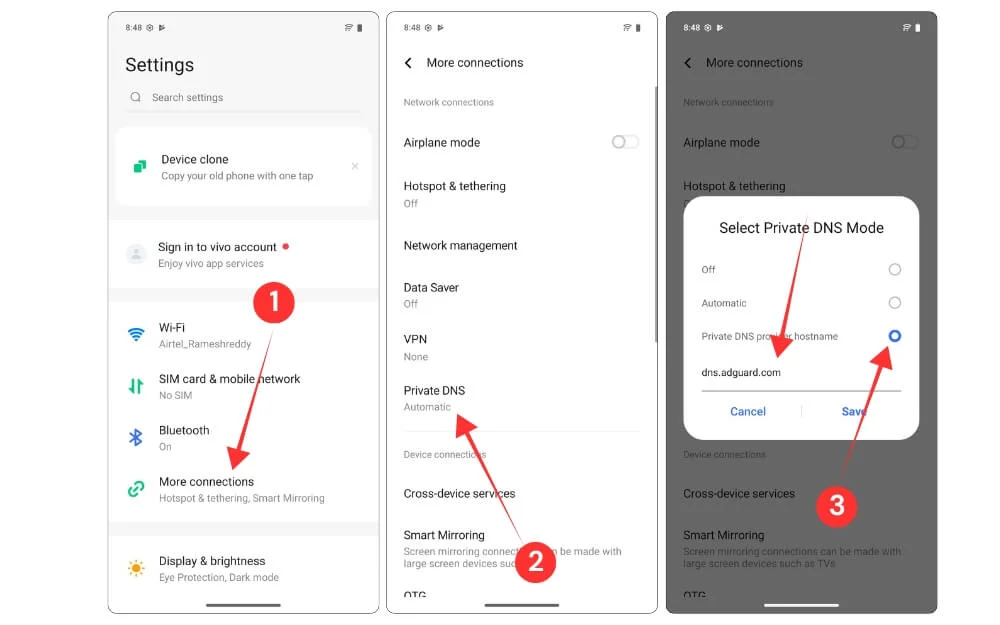
- in vivo電話で設定を開き、下にスクロールして、より多くの接続をタップします。
- 下にスクロールして、プライベートDNSをタップします
- 次に、プライベートDNSオプションを選択してから、このDNSサーバー:DNS.Adguard.comを入力します。
デフォルトのブラウザを変更します
ほとんどのユーザーはGoogle Chromeを使用しても問題ありません。また、ほとんどのユーザーにとって安全で使いやすいため、同じことをお勧めします。
ただし、あなたがパワーユーザーであり、ブラウザからもっと欲しい場合は、最近私が本当に好きになった新しいブラウザであるQuettaをインストールできます。このブラウザを別の投稿で使用した詳細な経験を共有しました。
Quettaを使用すると、ブラウザ機能を強化する最も簡単な方法の1つとして拡張機能を使用できます。非常に最小限のインターフェイスで簡単に使用でき、プライベートブラウジングエクスペリエンスのためにデフォルトで広告をブロックします。
ブラウザを無料でインストールできます。現在、プレイストアで無料で入手できます。セットアップしたら、設定を開き、デフォルトのブラウザを変更します。また、強力なタスクの代替として、デフォルトのプライマリブラウザとしてChromeを使用したり、Quettaを使用することもできます。これはスポンサー付きの投稿ではありません。私はそれを使用した後、自分の経験を共有しています。
Androidスマートフォンのデフォルトのブラウザを変更する方法: 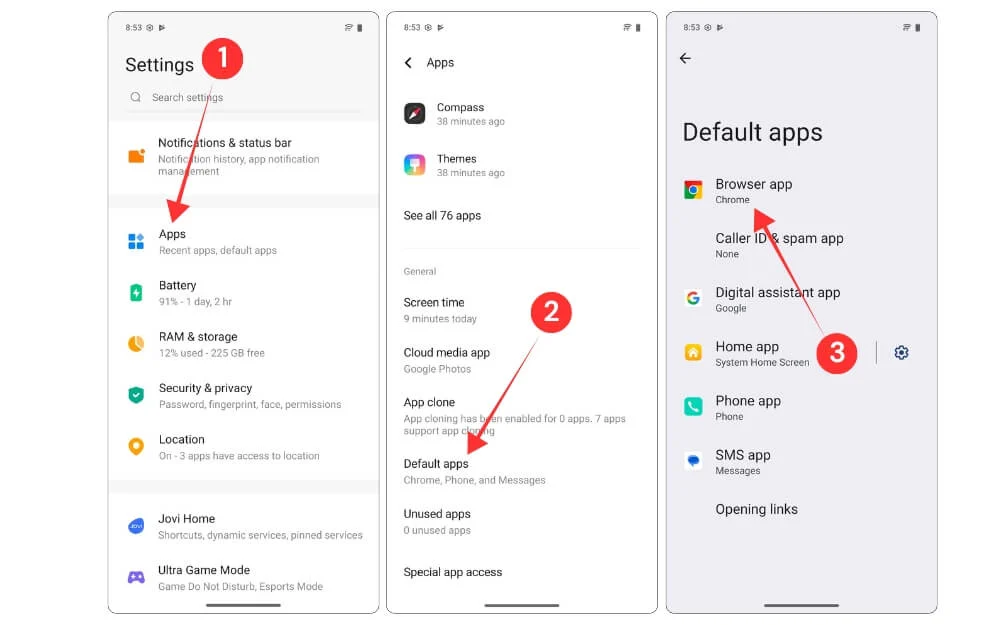
- in vivo電話で設定アプリを開きます
- 下にスクロールして、アプリをタップします
- 下にスクロールして、デフォルトのアプリをタップします。
- 次に、ブラウザアプリを選択し、Quettaブラウザを選択します。
開発者の設定を有効にします
多くの場合、開発者の設定は最も無視されており、多くのユーザーはパワーユーザーのみであると考えています。ただし、通常のユーザーに非常に役立つ開発者オプションはたくさんあります。 10の最高の設定を提供するために、Vivoを含むすべてのAndroidスマートフォンで機能するAndroidで有効または無効にできるすべての有用な開発者設定をカバーしました。時間を節約するために、Vivoスマートフォンに本当に役立つ上位5つの設定を以下に示します。
Vivoスマートフォンで開発者の設定を有効にする方法:
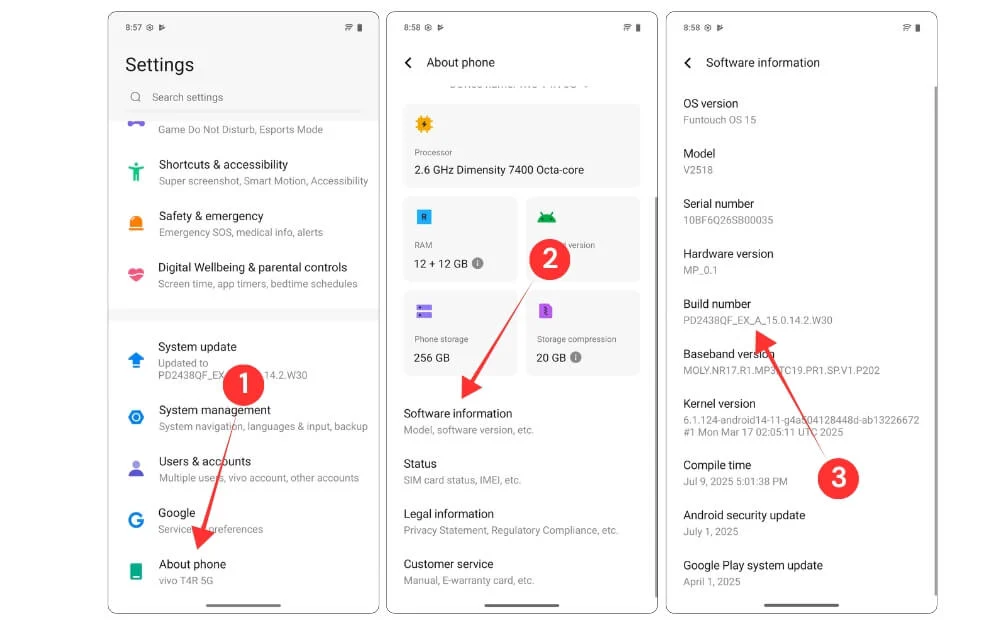
- Vivoスマートフォンの設定に移動します
- ずっと下にスクロールして、電話をタップします
- ソフトウェア情報をタップします
- 次に、開発者であるというメッセージが表示されるまで、ビルド番号を複数回タップします。
アニメーションの速度を下げて、携帯電話をより速く感じさせます
VivoはTシリーズとは別にパフォーマンスで知られていません。ほとんどのVivo携帯電話は、主なセールスポイントとしてルックスとカメラに依存しています。これにより、プロセッサと低いUSBバージョンが低いため、最良のパフォーマンスが得られず、最悪の場合も吊り下げられています。これを行うために
開発者の設定を使用して、vivoスマートフォンのアニメーションを削減する方法
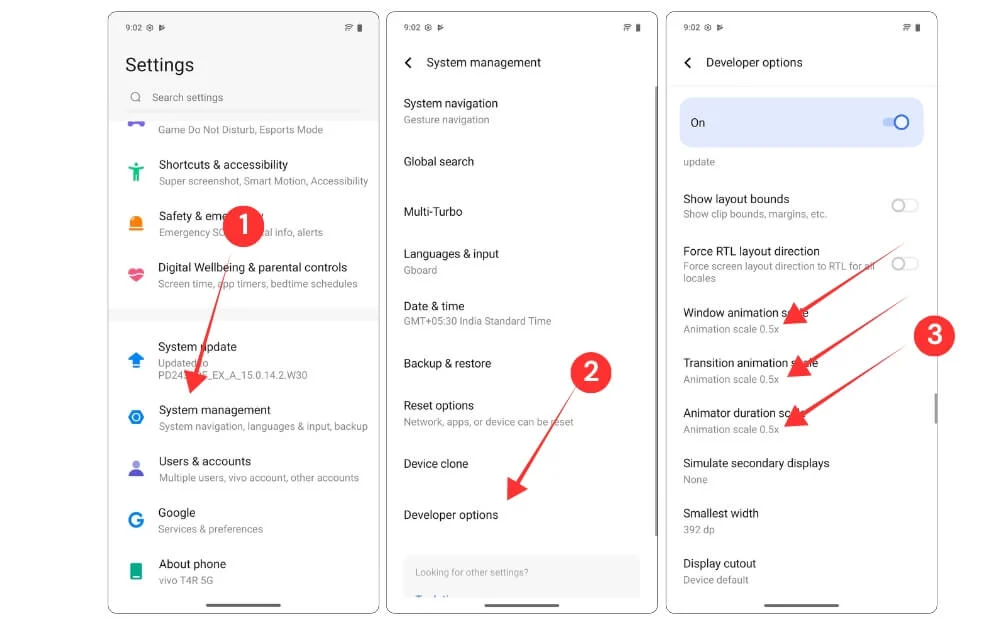
- in vivo電話で設定を開き、システム管理をタップします
- ここで、下にスクロールして、開発者のオプションをタップします
- 開発者のオプションで、下にスクロールしてWindows/Transition Animationスケール設定を見つけ、アニメーターの持続時間スケールを0.5倍に設定するのと同じように0.5xに設定します
アプリのプレビューを非表示にします
スマートフォンを誰かに引き渡す場合、アプリロックは、個人情報にアクセスしないようにし、アプリのプレビューを最近のアプリから非表示にするための最良の方法です。
唯一の欠点は、アプリをロックする必要があり、開くたびにロックを解除する必要があることです。これにより、アプリ間で頻繁にジャンプすると、多くの摩擦が追加されます。
幸いなことに、Vivoは、パスワードを必要とせずに最近のタブでアプリのプレビューを非表示にできる非表示プレビュー機能を提供しています。これにより、時間を節約し、以前からコンテンツを隠して、誰もがより良いプライバシーを求めて読み取りを防ぐことができます。また、画面ロックと遅延時間間隔を組み合わせて、パスワードの入力からの時間を節約できます。
App Lockと同様に、Vivoスマートフォンの最近のタブでアプリのプレビューを非表示にできるようにする方法は次のとおりです。また、すべてを曖昧にすることなく、個々のアプリにこのオプションを設定することもできます。
Vivoスマートフォンで最近のアプリプレビューを非表示にする方法:
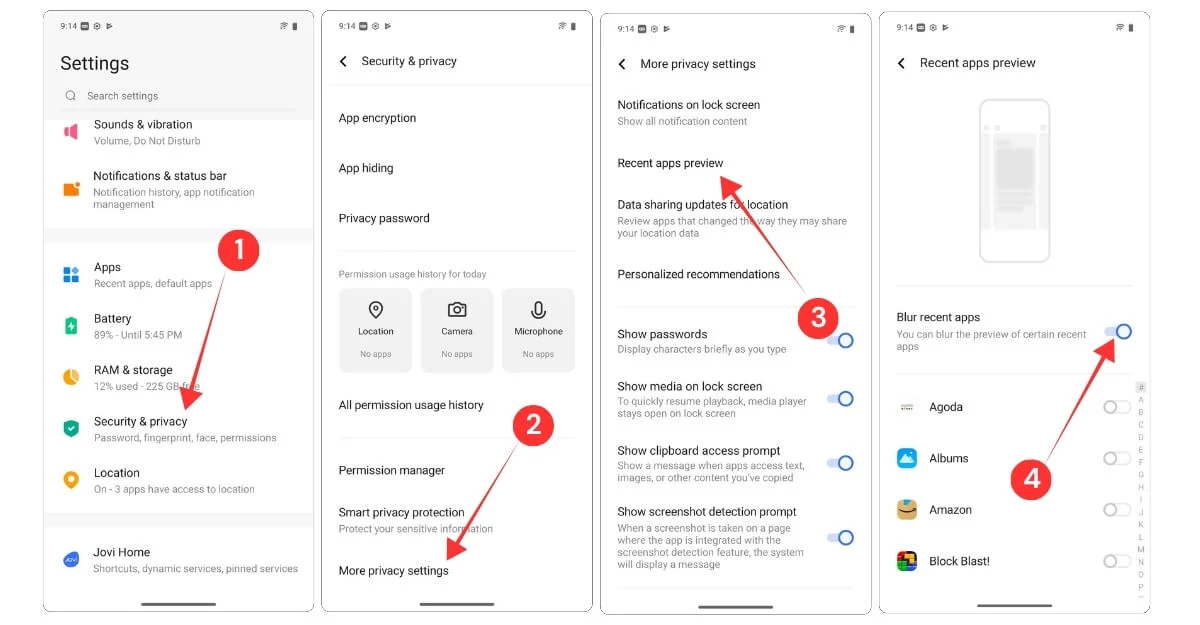
in vivo電話で設定を開き、下にスクロールして、セキュリティとプライバシーをタップします。
- 次に、より多くのプライバシー設定をクリックします
- 次に、最近のアプリプレビューをタップします
- 次の画面では、最近のアプリをぼんやりと書くオプションを有効にします。
アプリロックのリカバリを有効にします
アプリのロックパスワードを忘れた場合、Vivo携帯電話の電子メールを使用して簡単に回復できます。他のいくつかの携帯電話とは異なり、携帯電話をリセットしたり、工場出荷時の携帯電話をリセットする必要はありません。パスワードの設定中に回復メールアドレスを追加するだけで、忘れている場合、Vivoはアプリのパスワードのロックを解除するために使用できるメールアドレスに回復コードを送信します。アプリに回復メールを追加する方法は次のとおりです。
vivo電話のアプリロックの回復メールアドレスを追加する方法:
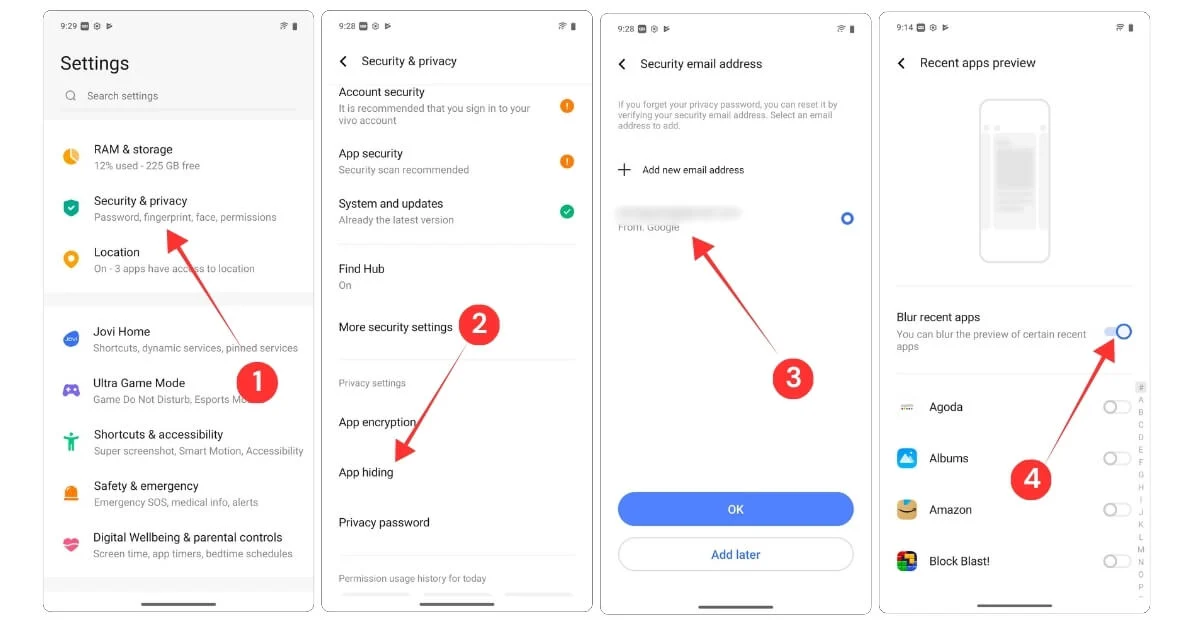
- Vivoスマートフォンで設定を開き、セキュリティとプライバシーの設定に移動します
- 下にスクロールして、アプリの隠れをタップします。
- 次の回答では、いくつかのセキュリティの質問があり、次の画面では、アプリロックの回復メールアドレスとして使用するメールアドレスを選択します。
- 次の画面で、非表示にするアプリを選択します。 Applockパスワードを忘れた場合は、Passwordを忘れてしまい、このメールの回復コードを取得できます。
バックグラウンドからの呼び出し中に声を分離します
騒々しい環境で電話をかけることがよくある場合、この機能はあなたにとって便利です。すべてのvivo携帯電話には、トラフィック、カフェであなたの話をしている人々の声からあなたの音声を分離し、電話で他のユーザーにあなたの音声を明確にする音声分離機能が付属しています。
その使用にもかかわらず、この設定はデフォルトでオフになります。心配しないでください、設定から簡単に有効にすることができます。
背景から声を隔離する方法
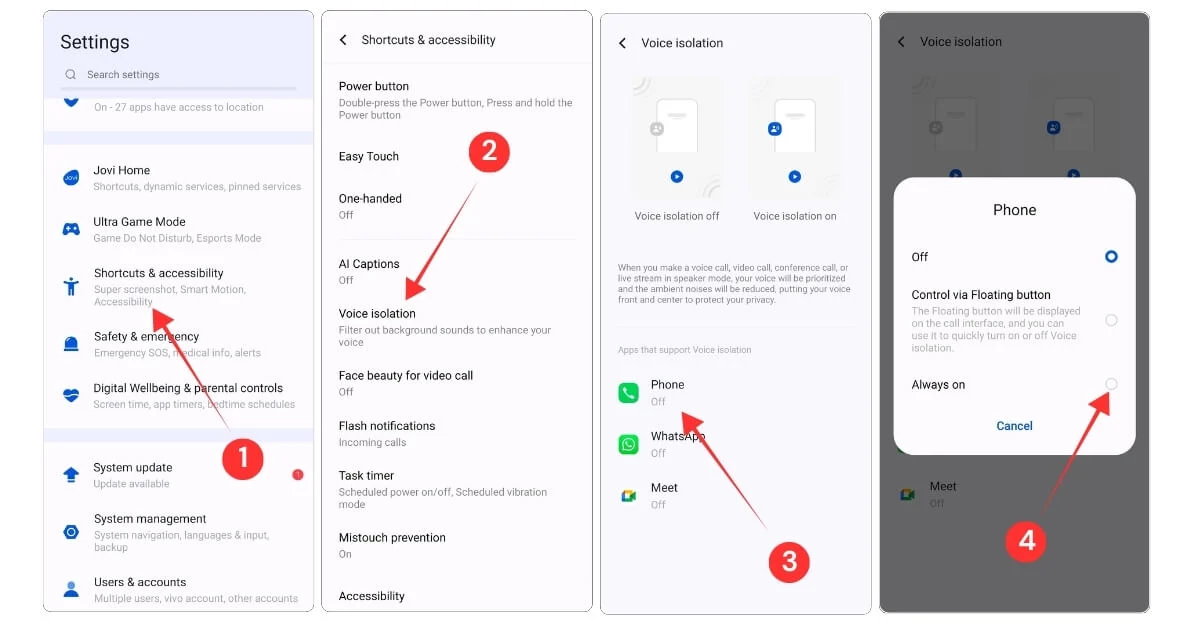
- Vivoスマートフォンの設定に移動し、下にスクロールして、ショートカットとアクセシビリティをタップします。
- 下にスクロールして、音声分離をタップします。
- ここでは、音声分離をサポートするアプリを見ることができます。オンにするには、任意のアプリをタップして、常にオンを選択できます。
ロングプレスボタンができることを選択します
多くの企業が変更している最も迷惑な変更は、Power Controlsメニューを開きて簡単に再起動し、スマートフォンを簡単に電源で削減するために使用されるプレスパワーボタンです。ただし、Vivoを含む多くの企業は、この機能を独自のアシスタントとGeminiアプリに置き換えましたが、これはスマートフォンが遅れてすぐに再起動する必要がある場合に非常にイライラすることがあります。

幸いなことに、この関数を変更してリセットして、Old Power Offメニューオプションを使用できます。
電源ボタンを長く押したときに何が起こるかを変更する方法
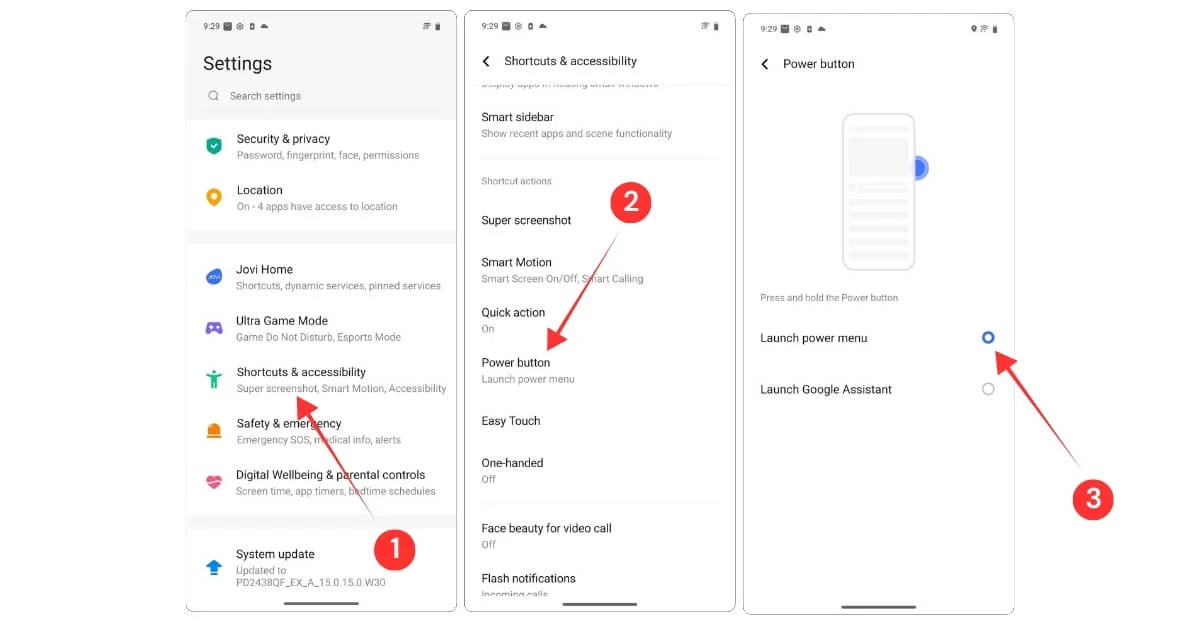
- Vivoスマートフォンの設定に移動し、下にスクロールして、ショートカットとアクセシビリティ設定をタップします。
- もう一度スクロールし、ここから電源ボタンと書かれたオプションをタップします。
- ここで、[起動]メニューを選択します。それでおしまい。
ビデオ通話の顔の美しさをオフにします
あなたがしばしばあなたが化粧をしているように見えると言うなら、これはあなたのせいではありません、これは実際にはvivoを含む中国のアンドロイドブランドのほとんどの機能ですが、これはグループビデオ通話のような場合、そして楽しいイベントのような場合には便利ですが、時にはそれが美しさに適用されますが、ビデオの品質を低下させることがありますが、この設定はデフォルトでオフになります。
ビデオ通話で顔の美しさをオフにする方法:
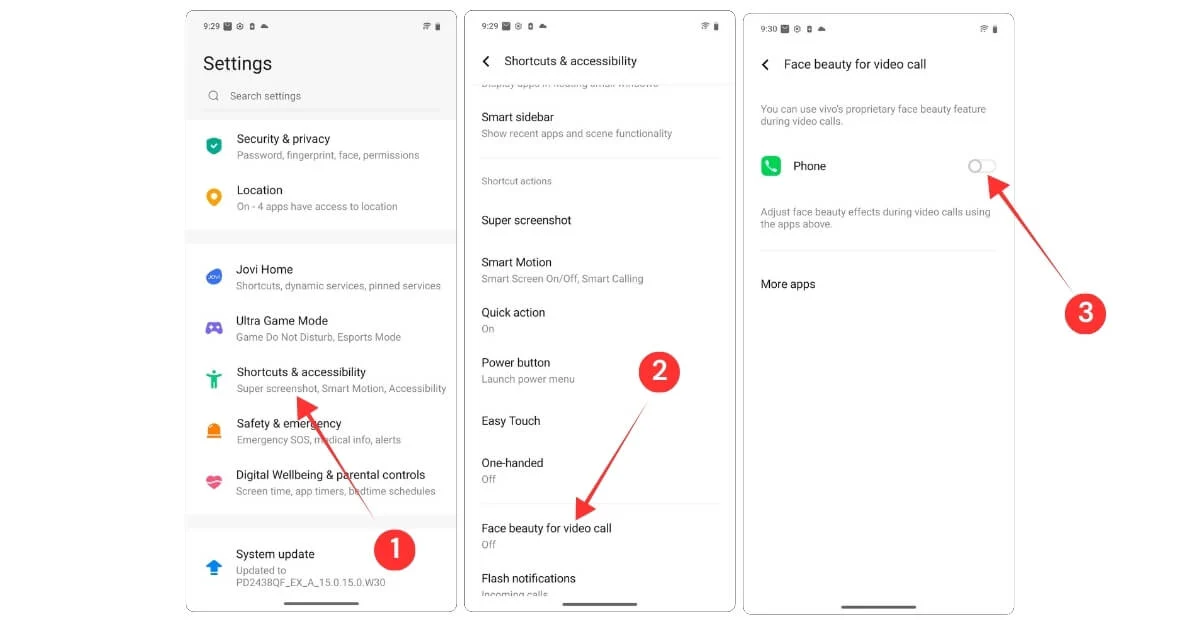
- Vivoスマートフォンの設定に移動し、下にスクロールして、ショートカットとアクセシビリティ設定をタップします。
- 次に、ビデオ通話のために顔の美しさをスクロールして選択します。
- ここから、美容フィルターを使用していないアプリの顔の美しさをオフにします。
フラッシュ通知を有効にします
私は多くの人々が祖父母にスマートフォンを贈るのを見てきましたが、老朽化した問題や小さな画面のために、彼らはしばしばそれらを使用するのに苦労しています。私は最近、スマートフォンを読みやすくする方法に関する投稿を公開しました。
スマートフォンを使用している場合、これらの機能のほとんどは、サードパーティアプリをインストールせずにデフォルト設定を備えています。そのような機能の1つはフラッシュ通知です。これは、スマートフォンのリアフラッシュをフラッシュすることでユーザーに簡単に通知して、簡単に認識できるようにします。 Vivoスマートフォンでフラッシュ通知を有効にする方法は次のとおりです。
in vivoスマートフォンでフラッシュ通知を有効にする方法:
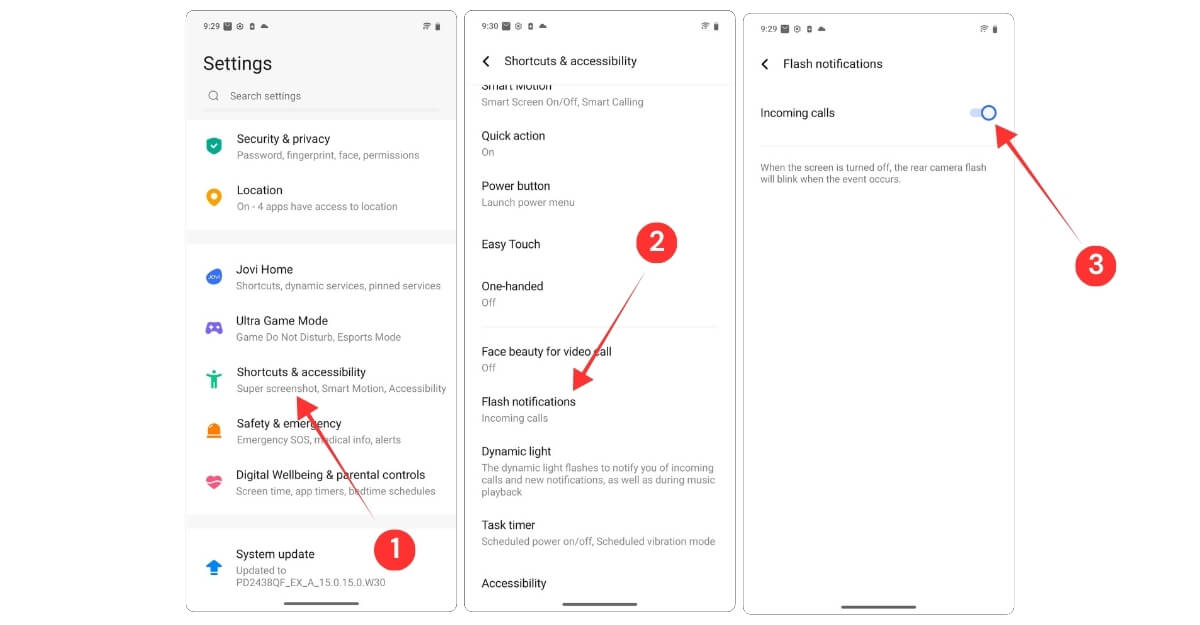
- 設定に移動して、ショートカットとアクセシビリティをタップします
- 下にスクロールして、フラッシュ通知設定を選択します
- ここから、着信コールのフラッシュ通知をオンにすることができます。
携帯電話がポケットに入っている間、Mistouchを防ぎます
in vivo携帯電話のもう1つの便利な機能は、スマートフォンをポケットに入れている間、Mistouchを防ぐことです。ロック付きのスマートフォンを使用している場合、これは大きな懸念ではありません。ただし、スマートフォンをロック解除した場合、またはロック画面をまったく使用していない場合は、スマートフォンでMistouchの可能性が高くなります。幸いなことに、Vivoは設定から有効にできるMistouch Prevention機能を提供します。
携帯電話がポケットに入っているときにミスタッチを防ぐ方法:
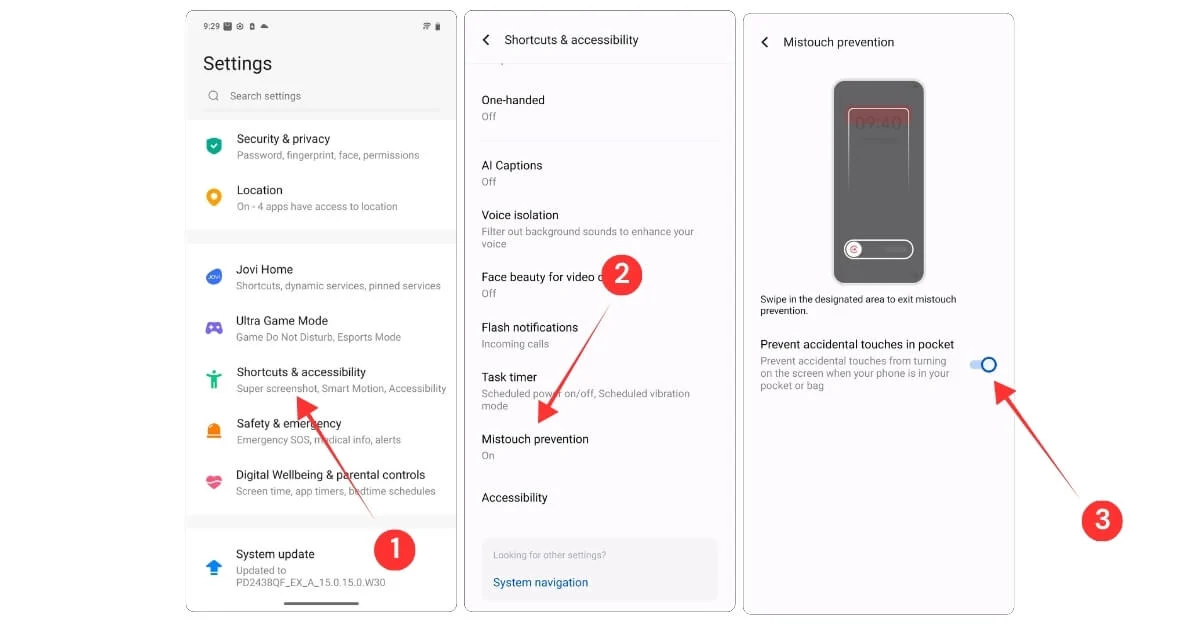
- Vivoスマートフォンの設定に移動し、下にスクロールして、ショートカットとアクセシビリティをタップします
- もう一度下にスクロールして、Mistouch Preventionというオプションを見つけます。この機能は現在、限られた数のスマートフォンのみで利用できます。この設定が見つからない場合、スマートフォンがサポートしていないことを意味します。
- 次の画面は、「ポケットに偶然の触れを防ぐ」という機能をオンにしました。
連絡先に保存せずに番号をマークします
重要な通話が発生した場合、番号を覚えているか保存できる通常の方法は、連絡先リストに追加することです。問題は、連絡先が保存されると、WhatsAppにも表示されます。ここでは、すべての連絡先オプションを有効にした場合、メッセージを送信したり、デフォルトでステータスを表示できます。
幸いなことに、Vivoを使用すると、数字をマークし、連絡先リストに保存せずにその未知の数字にタグを追加できます。これは非常に便利であり、他のスマートフォンもこの機能をコピーすることを願っています。連絡先をマークする方法は次のとおりです。
連絡先に保存せずに番号をマークする方法
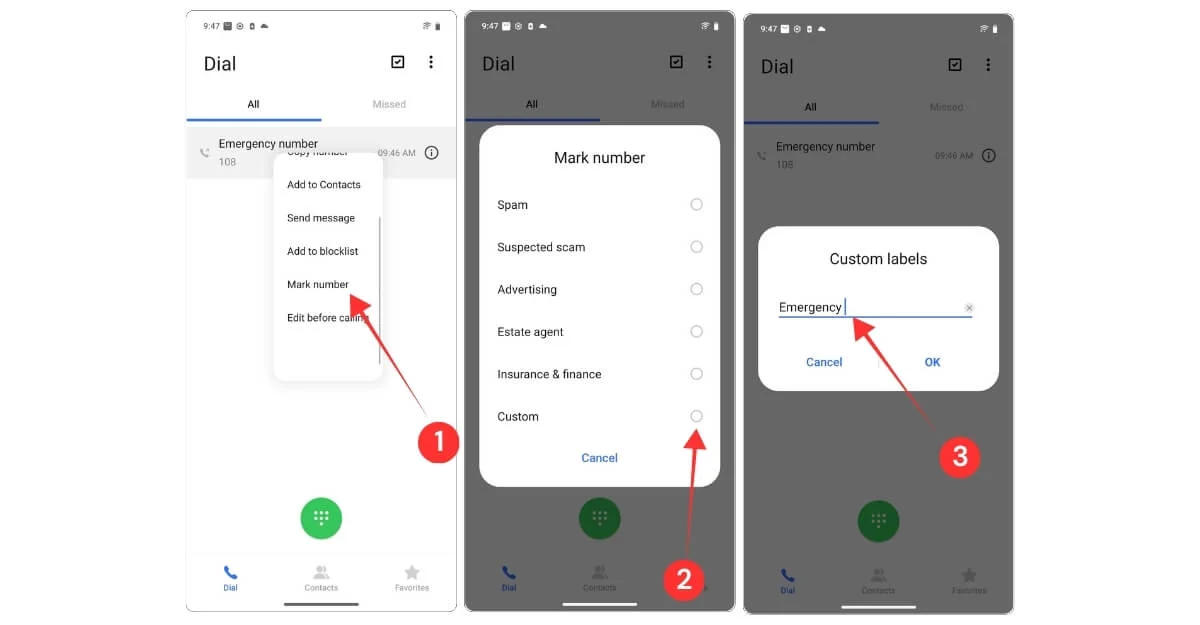
- Vivoスマートフォンでダイヤラーアプリを開き、最近の通話履歴に移動します。ここから、マークする番号を選択します。
- その上にロングプレスして、マーク番号と書かれたオプションを選択します
- ここから、スパム、詐欺の疑い、広告、不動産業者、保険、金融などの既存のタグを選択できます。また、カスタム名を追加し、カスタムオプションをタップしてラベルを入力して、[OK]をクリックして保存することもできます。
スマートフォンがロックされている間、コントロールセンターアクセスを無効にします
スマートフォンの大部分は、スマートフォンがロックされている場合でもコントロールパネルにアクセスできます。これは、クイック設定にすばやくアクセスするのに便利ですが、個人のホットスポット、Wi-F、モバイルデータ設定など、他の誰かがコントロールセンターの設定にアクセスし、スマートフォンが盗まれたときに飛行機モードをオンにすることさえできれば、マイナス面にもなります。幸いなことに、これが起こらないようにすることができます。
スマートフォンがロックされている間にコントロールセンターアクセスを無効にする方法
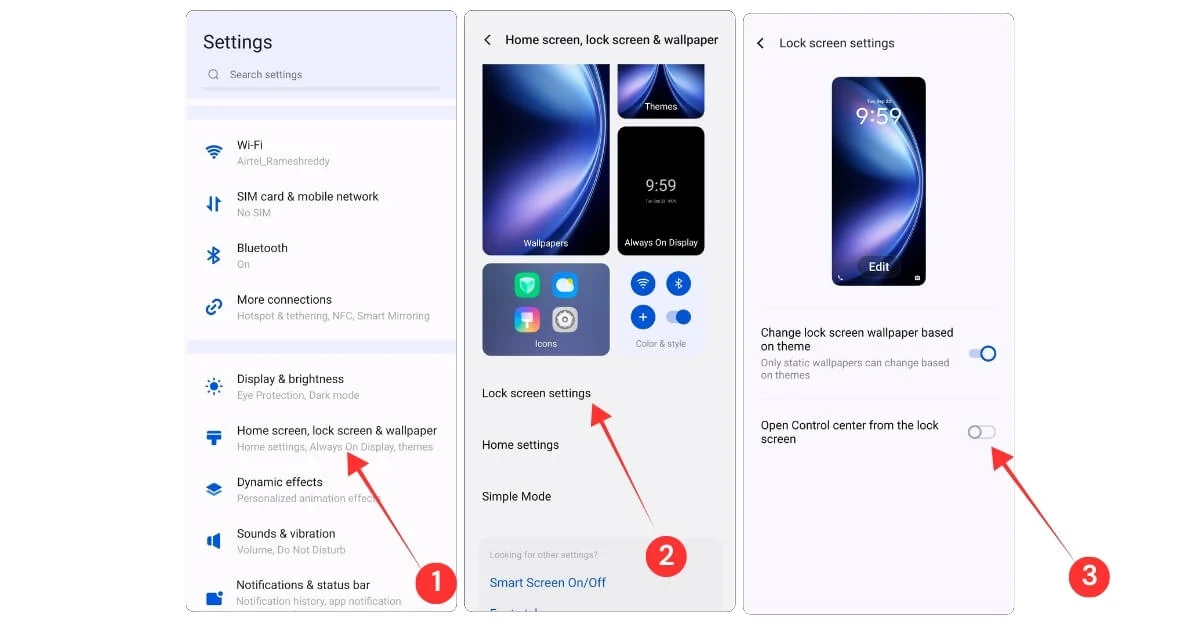
- Vivoスマートフォンの設定に移動し、下にスクロールしてホーム画面、ロック画面、壁紙の設定をタップします。
- ここから、画面設定のロックを選択します。
- 次の画面では、ロック画面からオープンコントロールセンターと書かれたオプションをオフにします。
シャットダウンするにはパスワードが必要です
スマートフォンをさらに保護する場合は、必要なパスワードをオンにしてスマートフォンをオフにします。これは、スマートフォンが盗まれた場合は命の恩人になる可能性があります。盗難の後に多くの人が最初に行うことは、スマートフォンの電源を切ることで、完全に追跡できません。この設定では、ユーザーがスマートフォンをオフにするために画面パスワードを入力する必要があります。
盗難保護をさらに強化するために、コントロールセンターのアクセスを無効にすることができるため、モバイルはインターネットに接続されたままになり、Googleの盗難保護機能が盗難からスマートフォンをさらに保護できるようにします。
必要なパスワードを有効にする方法Vivoスマートフォンの電源
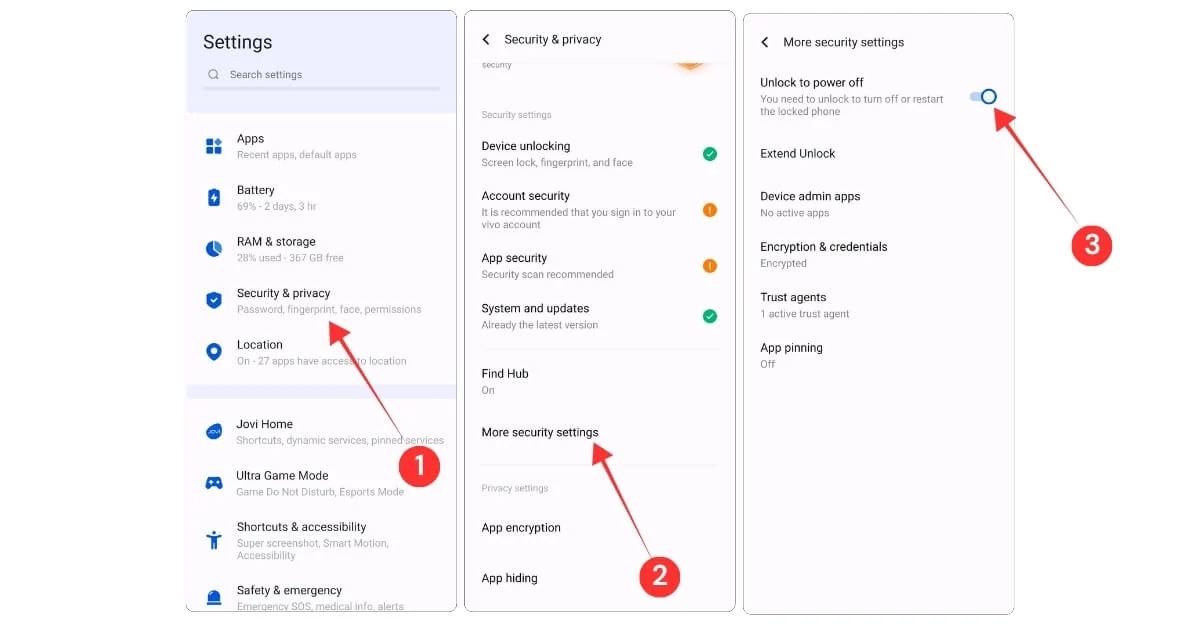
- Vivoスマートフォンの設定に移動し、セキュリティとプライバシーの設定をタップします
- 下にスクロールして、より多くのセキュリティ設定を選択します。
- ここから、ロックを解除して電源を切るというオプションをオンにします。
古いGoogleダイヤラーを取り戻します
Vivo電話には独自のダイヤラーが付属しています。ただし、Googleダイヤラーを使用すると、最近の更新がイライラした可能性があります。新しいアップデートにまだ苦しんでいる場合、Vivoを含むスマートフォンで古いGoogleダイヤラーUIを簡単に取得する簡単な方法があります。最新のアップデートをアンインストールすることで、古いダイヤラーを簡単に戻すことができます。ここにあります:
Google発見をオフにします
他のGoogleアプリと同様に、Google DiscoverがほとんどのAndroid携帯電話のデフォルトのニュースペインになりました。ただし、ホーム画面に表示されているのが気に入らない場合は、画面から簡単に削除する方法があり、Vivoはデフォルトでそれを提供します。
Googleの電源をオフにする方法Vivoスマートフォンで発見
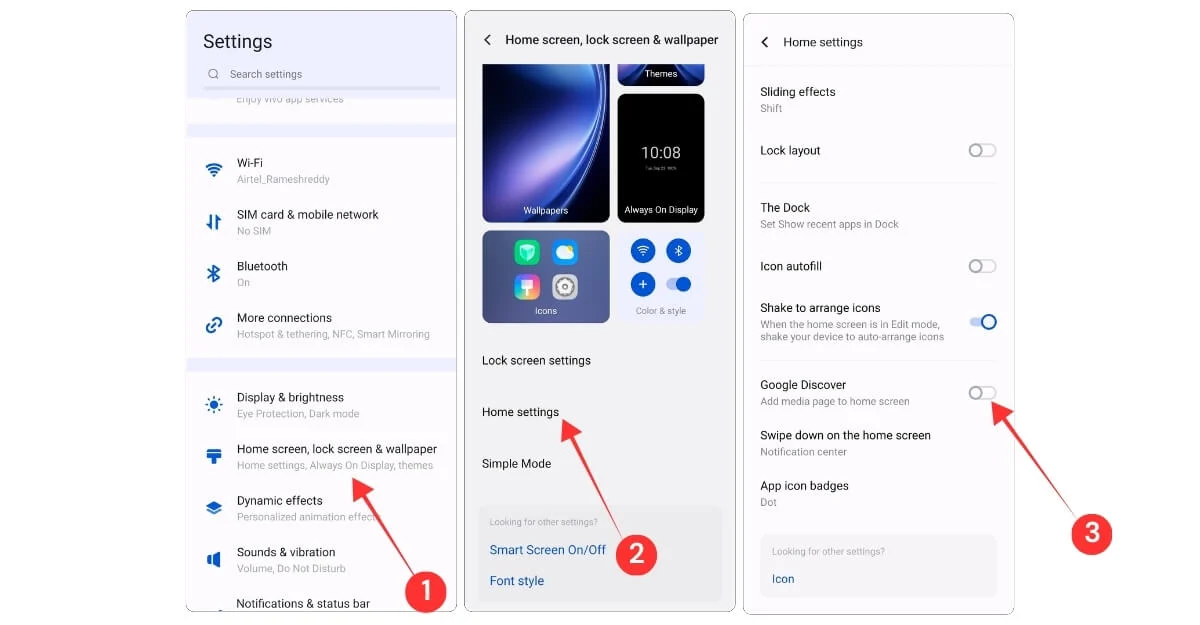
- 設定に移動して、ホーム画面、ロック画面、壁紙設定をタップします
- そこから、ホーム設定を選択し、Google Discoverと書かれたオプションをオフにします。
Vivo Joviをカスタマイズします
すべてのVivo携帯電話には、OnePlus Shelfに似た独自のバージョンであるJoviが付属しており、すべてのショートカットとウィジェットを1か所に表示します。最大の欠点は、このコンテンツのほとんどが広告と不要な推奨事項で満たされていることです。ただし、簡単な微調整により、より便利にすることができます。
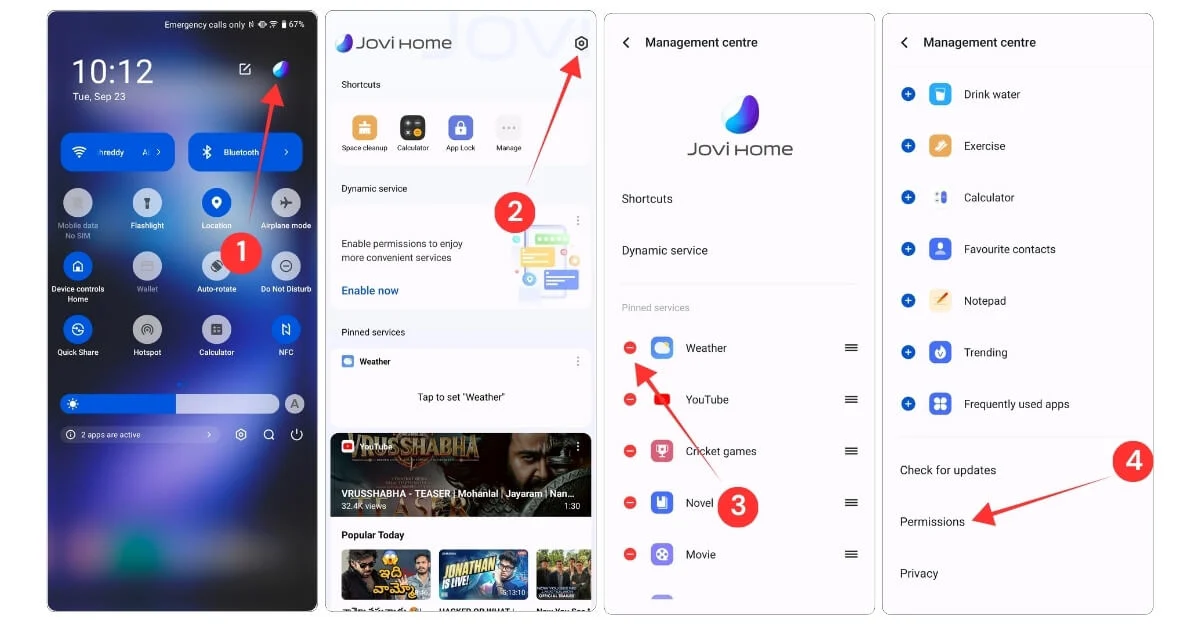
スマートフォンでJoviの家をカスタマイズするには、ショートカットをクリックして、必要なすべてのショートカットを有効にします。
次に、ダイナミックサービスをクリックして、すべてのサービスを無効にします。これを行っている間、上部の通知サービスをクリックして、すべての通知をオフにします。
ピン留めサービスでは、すべてのサービスを無効にすることができます。必要に応じて、Drink Water Reminders、Note Pad、お気に入りの連絡先など、迅速なアクセスのためのお気に入りの連絡先など、アプリからいくつかのサービスを保持できます。
[下位]タブの下に下にスクロールし、[許可]タブをタップし、[アクセス許可]をタップしてから、アプリのすべてのアクセス許可をオフにします。これは、Joviの家を気が散らさず、より便利にする方法です。
簡単なモードを有効にします
Flash通知は、長老が通知について簡単に通知するのに役立ちますが、Simple Modeは、特にフィーチャーフォンからスマートフォンに初めて切り替えている場合、スマートフォンを簡単にナビゲートするのに役立ちます。
さらに簡素化するために、特定の連絡先を呼び出したり、懐中電灯をオンにしたりするなど、ショートカットを備えたウィジェットを追加して、スマートフォンを簡単に使用できるようにすることもできます。
in vivo電話で簡単なモードを有効にする方法
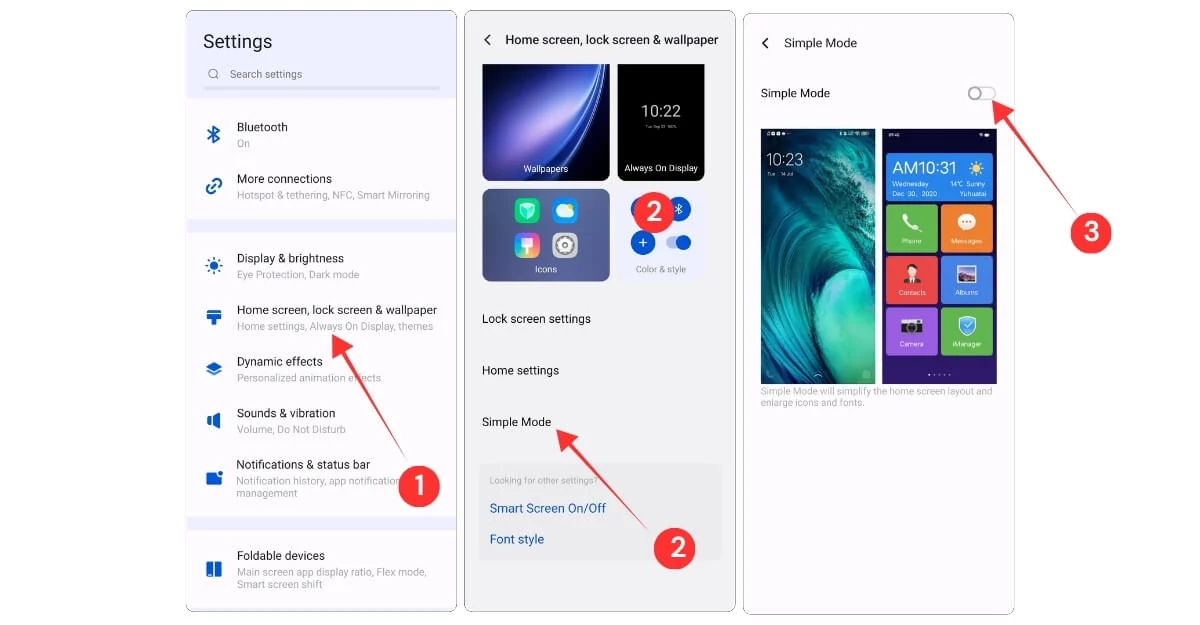
- Vivoスマートフォンの設定に移動し、下にスクロールして、画面ロックと壁紙の設定をタップします
- ここでは、単純なモードと書かれたオプションをタップし、次の画面では簡単なモードをオンにします。
画質を向上させ、色をより鮮やかに見せる
サポートされている携帯電話の大部分には、デバイスで再生されるメディアの色とコントラストを最適化する視覚的な強化機能が備わっています。
最良の部分は、YouTubeやNetflixなどのサードパーティアプリでも機能し、スマートフォンでより鮮やかな色を見たい場合は色を強化することです。それだけでなく、Vivoスマートフォンで画面の色を調整することもできます。
デフォルトでは、標準に設定されています。また、よりプロフェッショナルで明るく見えるようにすることもできます。また、スタイルに応じて、色の温度を暖かいまたは寒くすることで、色の温度を調整することもできます。
メディアを見ながら生体内スマートフォンの色を高める方法:
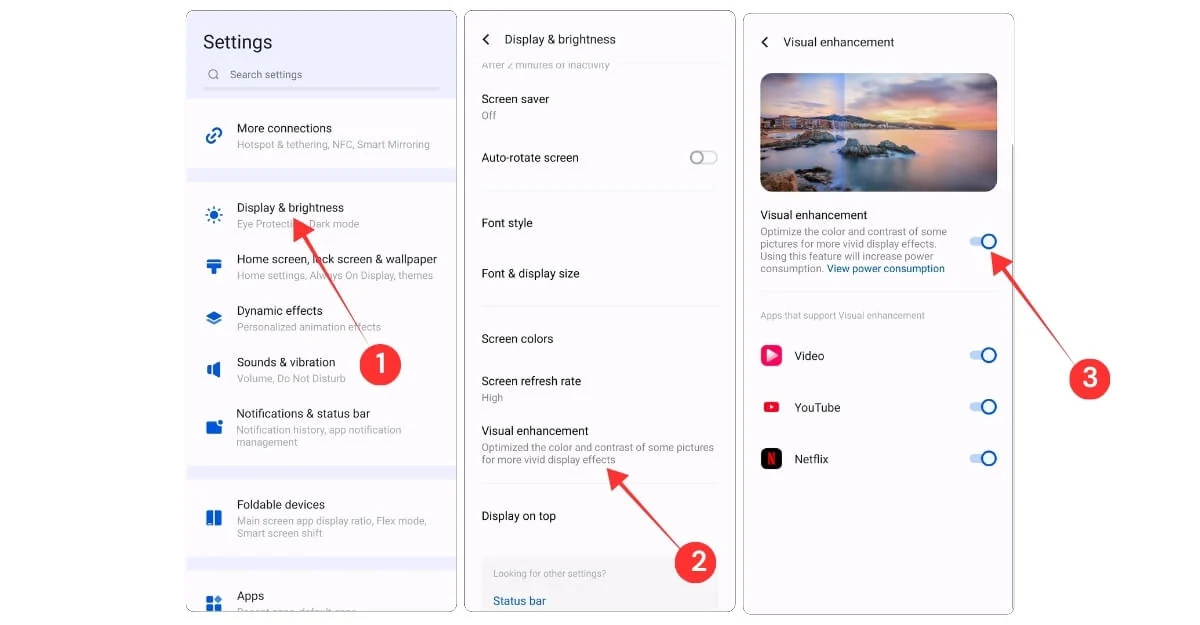
- in vivoスマートフォンで設定を開き、展示と輝度設定をタップします
- 下にスクロールして、視覚強化設定をタップします。
- ここから、視覚強化を示すオプションをオンにします。また、視覚強化をサポートする個々のアプリのオンまたはオフをオンまたはオフにすることもできます。
ステータスバーから完全に通知を削除します
作業中など、生産性の時間中に通知を避けることがよくある場合は、気を散らすことを防ぐために、Do-Not-Disturbモードをオンにすることができます。ただし、Do-Not-Disturbモードをオンにせずにステータスバーから完全に通知を取り除きたい場合は、通知方法を変更してスマートフォンの設定から学習できます。
ステータスバーから完全に通知を削除する方法
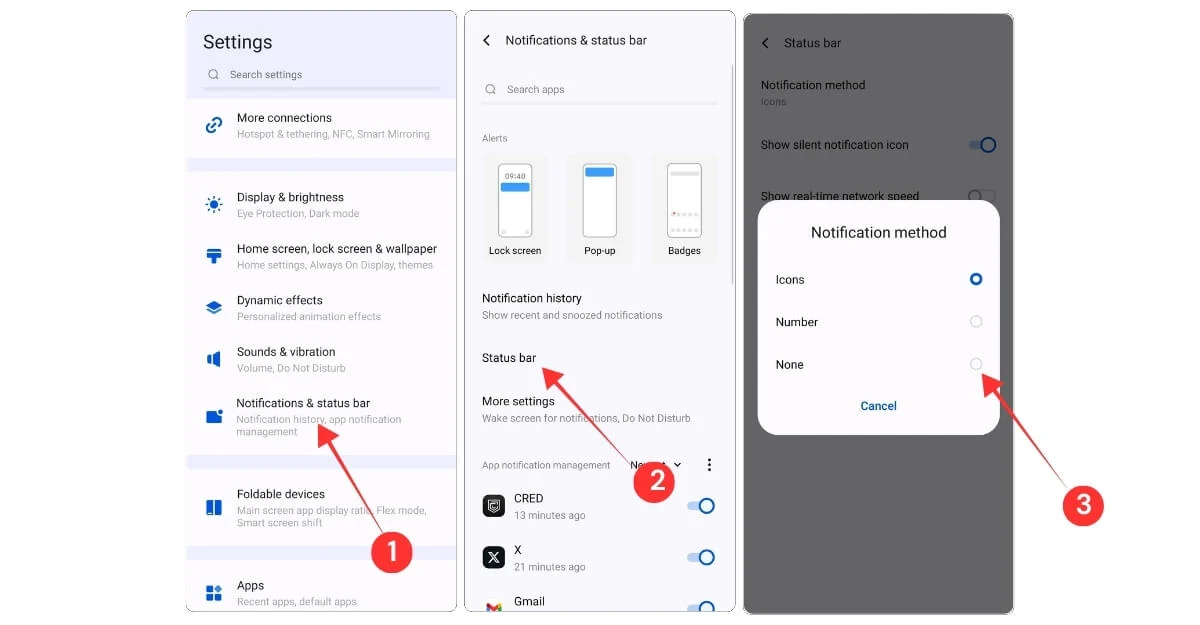
- Vivoスマートフォンで設定を開き、通知とステータスバー設定をタップします。
- ここから下にスクロールして、ステータスバーをタップします
- ここから、通知方法と書かれたオプションを選択し、[なし]を選択します。
充電速度設定を調整します
ほとんどのAndroidスマートフォンには、高速充電サポートが備わっています。ただし、バッテリー寿命を維持するには、デフォルトでオフになります。ただし、急いでスマートフォンをすばやく充電したい場合は、設定から高速充電機能を有効にして、スマートフォンをすばやく充電できます。
生体内スマートフォンの充電速度を調整する方法:
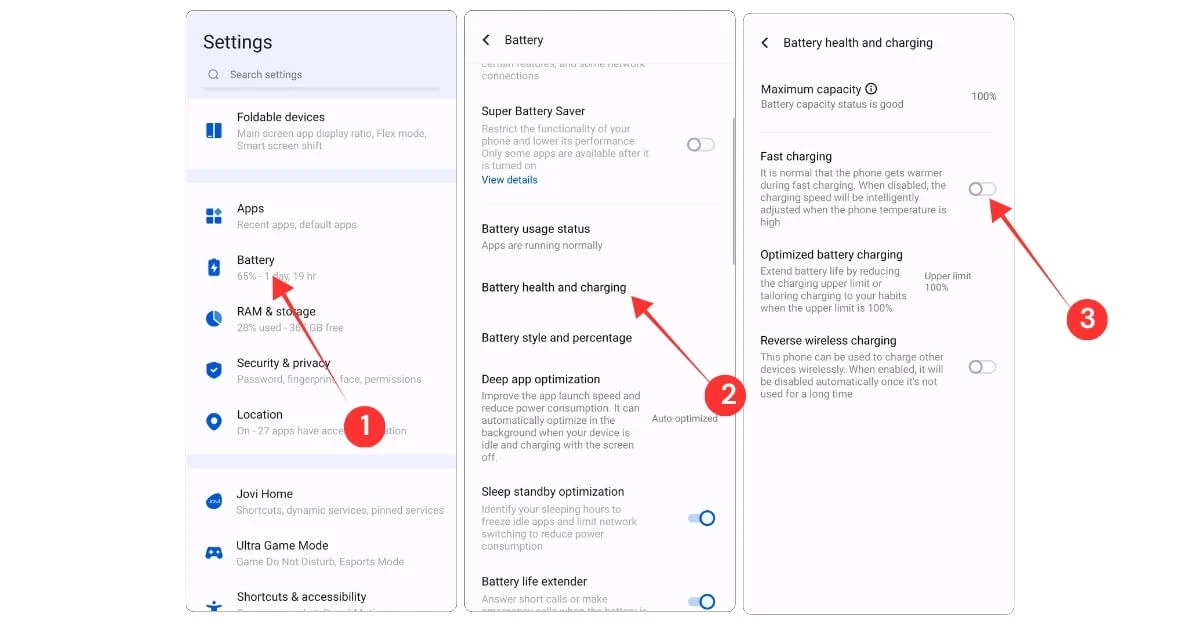
- Vivoスマートフォンの設定に移動し、バッテリー設定をタップします
- ここから、バッテリーの健康と充電設定をタップします
- ここから、スマートフォンをすばやく充電する場合は、高速充電オプションを選択します。また、バッテリー寿命を改善するために、最適化されたバッテリー充電を80%に変更します。
これらの便利なゲーム設定を変更します
スマートフォンでゲームをプレイすることが多い場合は、Vivo Funtouch OSには、ゲームエクスペリエンスを向上させるための便利なゲームカスタマイズオプションがいくつかあります。
まず、デバイス上にあるすべてのゲームでゲームサイドバーを持ち上げて、クイック設定にすばやくアクセスできます。表示されない場合は、ゲームを手動で追加することもできます。また、ゲームモードで不要な通知に邪魔されたくない場合は、ゲーム中にすべての通知と通話を無効にしてブロックできます。
解像度よりもフレームレートに優先順位を付ける場合、プレイしているゲームのフレームレートに優先順位を付けることもできます。
Vivoスマートフォンでのゲームエクスペリエンスを強化する方法:
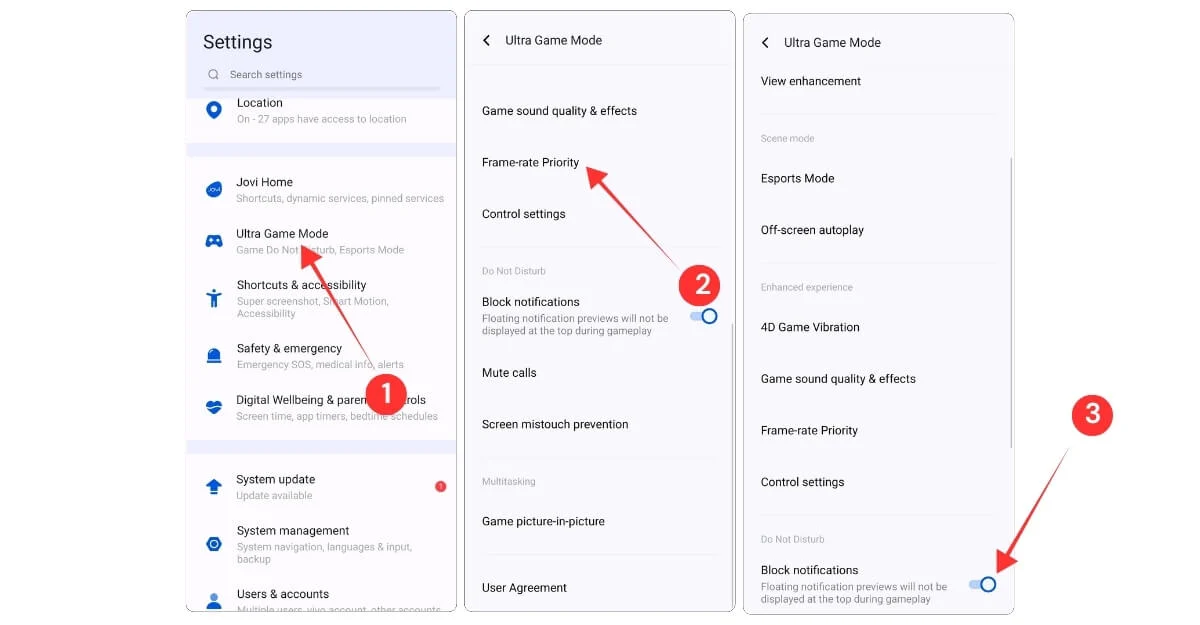
- Vivoスマートフォンの設定に移動し、Ultra Gamingモードの設定をタップします
- ここから、フレームレート、優先順位、ブロック、および必要な通知などを選択することで、ゲームエクスペリエンスをカスタマイズできます。各設定を経て、ゲームエクスペリエンスを向上させることができます。
安全性とSOS情報
これは、すべてのスマートフォンユーザーにとって必見の設定です。設定、そして安全性と緊急情報に移動し、緊急連絡先、SOS、名前、血液型、身長、体重、アレルギーや薬物情報などのすべての医療情報を追加します。 Vivo携帯電話には、Googleの個人的な安全環境も付属しています。これは、安全でない場合に特に役立ちます。
Vivoスマートフォンに安全性とSOS情報を追加する方法
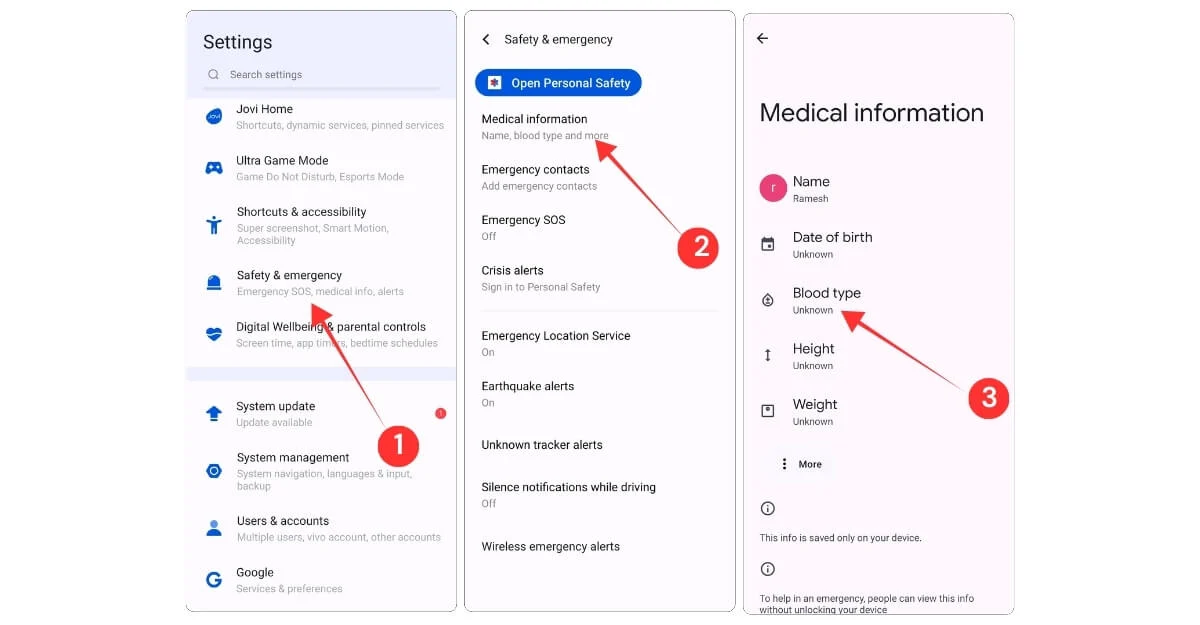
- vivoスマートフォンの設定に移動し、下にスクロールして、安全と緊急の設定をタップします
- ここから、医療情報、緊急連絡先など、すべての詳細を追加できます。
- 医療情報をスマートフォンに追加するには、医療情報の設定をタップします。ここから、名前、生年月日、血液型、身長、体重、その他の医療情報を選択できます。
有効にする必要があるいくつかの便利なGoogleサービス
Googleは、デバイスをさらに保護するために、Androidスマートフォンにいくつかのサービスを追加しました。これらの設定は、Vivoを含むほぼすべてのAndroidスマートフォンで利用できます。
まず、スマートフォンが盗まれた場合にリモートでロックできるリモートロック。ただし、この機能はデフォルトでオフになります。設定、Google、すべてのサービスに移動し、ハブを見つけて、この機能を有効にすることができます。
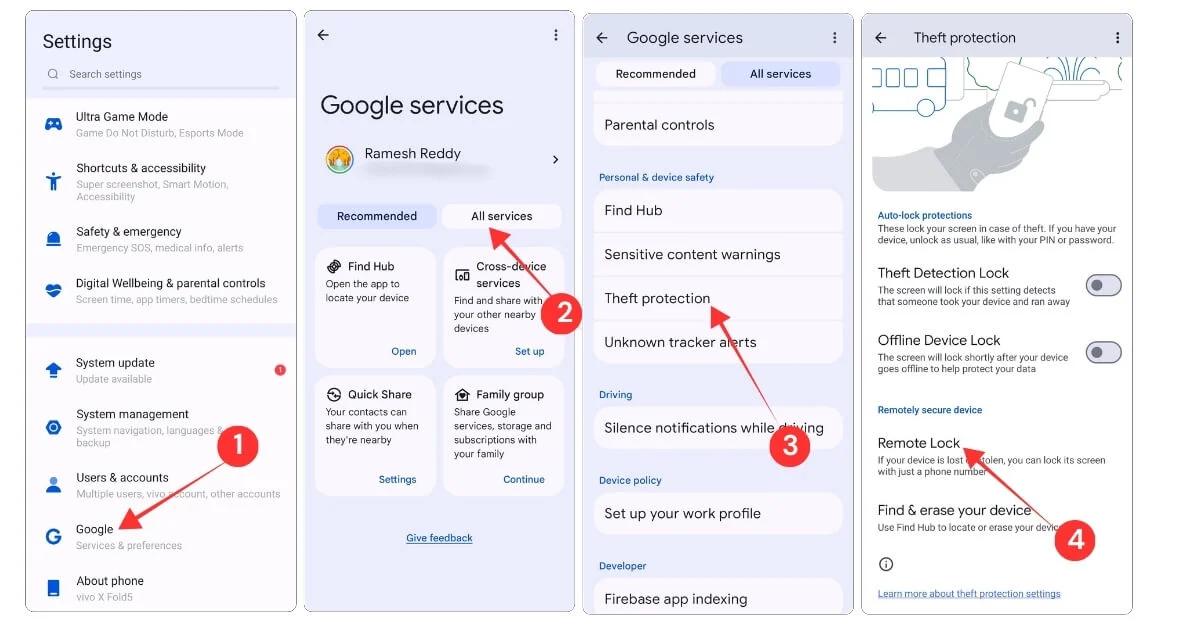
そうしている間、盗難保護とオフラインのデバイスロックをオンにすることもできます。誰かがスマートフォンからSIMカードを削除しようとすると、Googleはデバイスがオフラインになった後にデバイスを自動的にロックします。これにより、データがスマートフォンで保護されます。
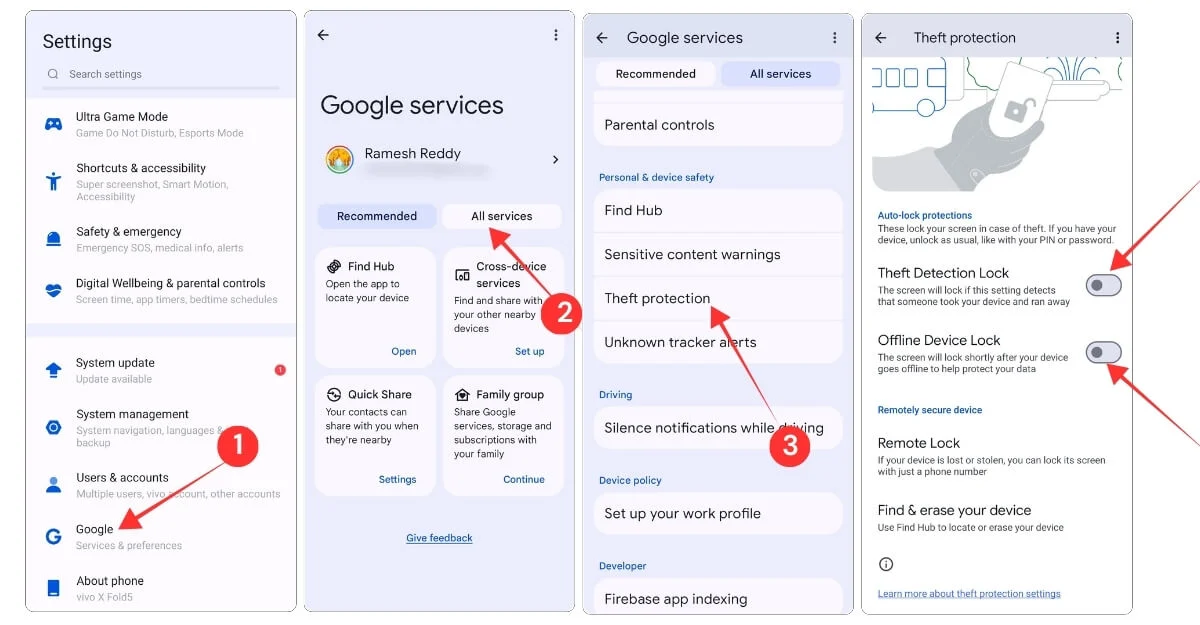
生体内電話を最大限に活用するための設定
したがって、これらは、新しいVivoスマートフォンを購入したか、既存のスマートフォンを使用しているかにかかわらず、Vivoスマートフォンで有効または無効にする必要がある24の設定です。これらの設定は、あなたの経験を向上させるために非常に便利です。
このガイドが役立つことを願っています。提案があり、コミュニティと共有したい場合は、来て、設定を確認してこのガイドに含めます。これらの設定を変更した後に問題に直面した場合、同じ手順に従うことで簡単に戻ることができます。
